Creación de una sección de laminado
1. En la barra de herramientas de gráficos, pulse en Orientaciones guardadas (Saved Orientations) y, a continuación, seleccione TUTORIAL_ORIENTATION_1.
|
|
Desplácese hacia abajo para localizar TUTORIAL_ORIENTATION_1.
|
El modelo se orienta en la orientación TUTORIAL_ORIENTATION_1, tal como se muestra en el gráfico siguiente:
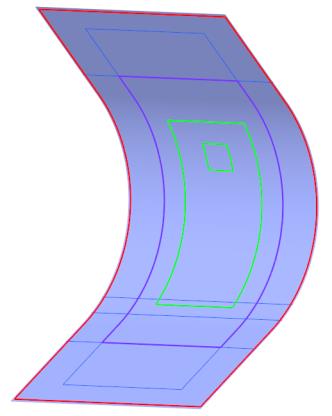
2. Pulse en  Sección de laminado (Laminate Section). Se abre la ficha Sección (Section).
Sección de laminado (Laminate Section). Se abre la ficha Sección (Section).
 Sección de laminado (Laminate Section). Se abre la ficha Sección (Section).
Sección de laminado (Laminate Section). Se abre la ficha Sección (Section).3. Seleccione el plano de referencia DERECHA (RIGHT) en el árbol del modelo para especificar el valor de Referencia de sección (Section reference).
4. En el cuadro Escala (Scale), escriba 5 y pulse Intro. Se aplica una escala de aumento a las capas manuales de la sección de laminado.
5. Pulse en  Aceptar (OK). Se crea una sección de laminado.
Aceptar (OK). Se crea una sección de laminado.
 Aceptar (OK). Se crea una sección de laminado.
Aceptar (OK). Se crea una sección de laminado.Se añade una función LAMINATEXSEC0001 de sección de laminado al árbol compuesto.
6. Pulse en un espacio vacío de la ventana gráfica para ver la sección de laminado, tal como se muestra en el gráfico siguiente:
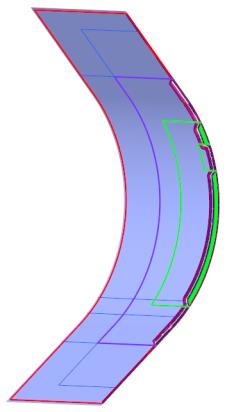
7. En el árbol compuesto, pulse en LAMINATEXSEC0001 y seleccione  Desactivar (Deactivate) de la minibarra de herramientas. El corte transversal seleccionado queda inactivo.
Desactivar (Deactivate) de la minibarra de herramientas. El corte transversal seleccionado queda inactivo.
 Desactivar (Deactivate) de la minibarra de herramientas. El corte transversal seleccionado queda inactivo.
Desactivar (Deactivate) de la minibarra de herramientas. El corte transversal seleccionado queda inactivo.8. Pulse en un espacio vacío de la ventana gráfica para ver la sección de laminado, tal como se muestra en el gráfico siguiente:
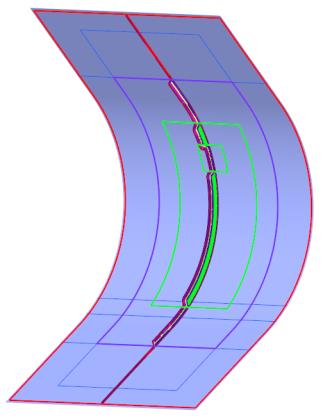
Cambio del orden de las capas de material
1. En la barra de herramientas de gráficos, pulse en Orientaciones guardadas (Saved Orientations) y, a continuación, seleccione TUTORIAL_ORIENTATION_2.
El modelo se orienta y se muestra la sección de laminado, tal como se indica en el siguiente gráfico:
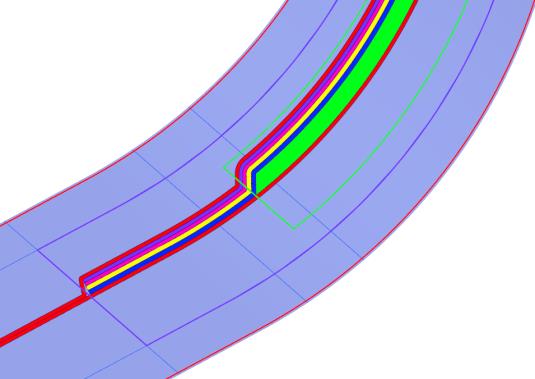
2. En el árbol compuesto, arrastre la función Manual Ply 4 debajo de la función Manual Ply 5. El orden de los objetos laminados cambia en el árbol de elementos laminados.
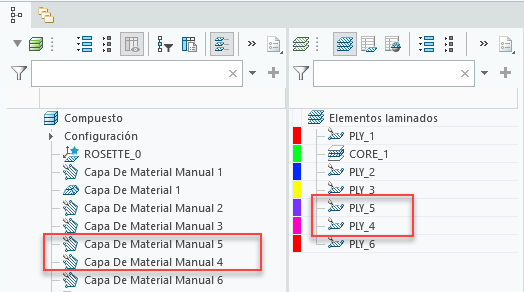
Se modifica la sección de laminado, tal como se muestra en el siguiente gráfico:
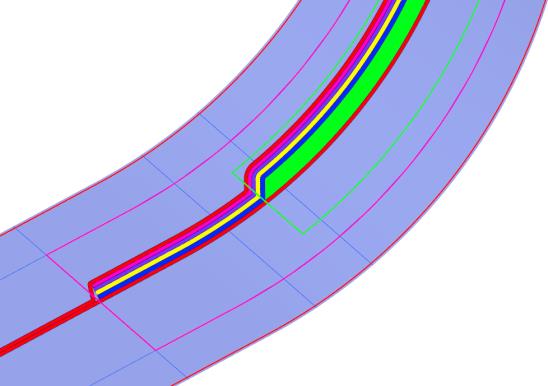
3. En la barra de herramientas de gráficos, pulse en Orientaciones guardadas (Saved Orientations) y, a continuación, seleccione Orientación por defecto (Default Orientation).